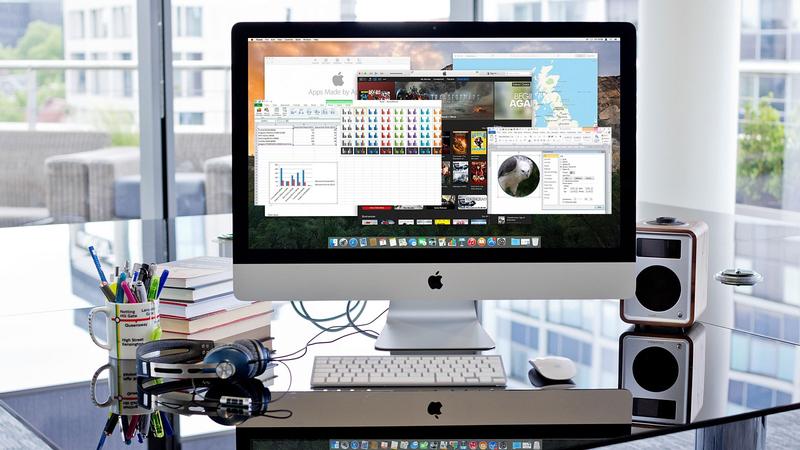
Jeśli musisz uruchomić aplikacje Windows na komputerze Mac, wirtualizacja Mac za pomocą narzędzia takiego jak Parallels lub VMWare) nie jest jedynym rozwiązaniem. Jest to kolejna metoda, która ma następujące zalety:
- Nie ma potrzeby instalowania systemu operacyjnego Windows, a nawet posiadania licencji systemu Windows; To prawda, ta sztuczka oznacza, że można uruchamiać aplikacje systemu Windows bez płacenia za program Microsoft grosza!
- Aplikacja systemu Windows działa jako macierzysta aplikacja w systemie MacOS, więc posiada własny przycisk dokuwania (chociaż nadal ma wygląd I poczucie aplikacji systemu Windows);
- Ta metoda nie jest tak intensywna, jak wirtualizacja, więc pracuje na bardziej skromnych komputerach, w tym z mniejszymi ilościami pamięci RAM; Ponieważ nie ma potrzeby instalowania pełnego systemu operacyjnego Windows, oznacza to także znacznie mniej miejsca na dysku twardym firmy Mac.
Dźwięk dobry? Skrypt polega na użyciu otwartej aplikacji Wine Wine, a dokładniej użyj komercyjnego potomstwa z tego projektu: Crossover Office.
Różnica między Wine i Crossover polega na tym, że ta ostatnia ma gotowe profile dla Popularne oprogramowanie Windows, a to sprawia, że instalacja i używanie aplikacji jest łatwiejsza niż w przypadku bardziej doświadczonych doświadczeń związanych z używaniem Wine, co wymaga wiedzy fachowej.
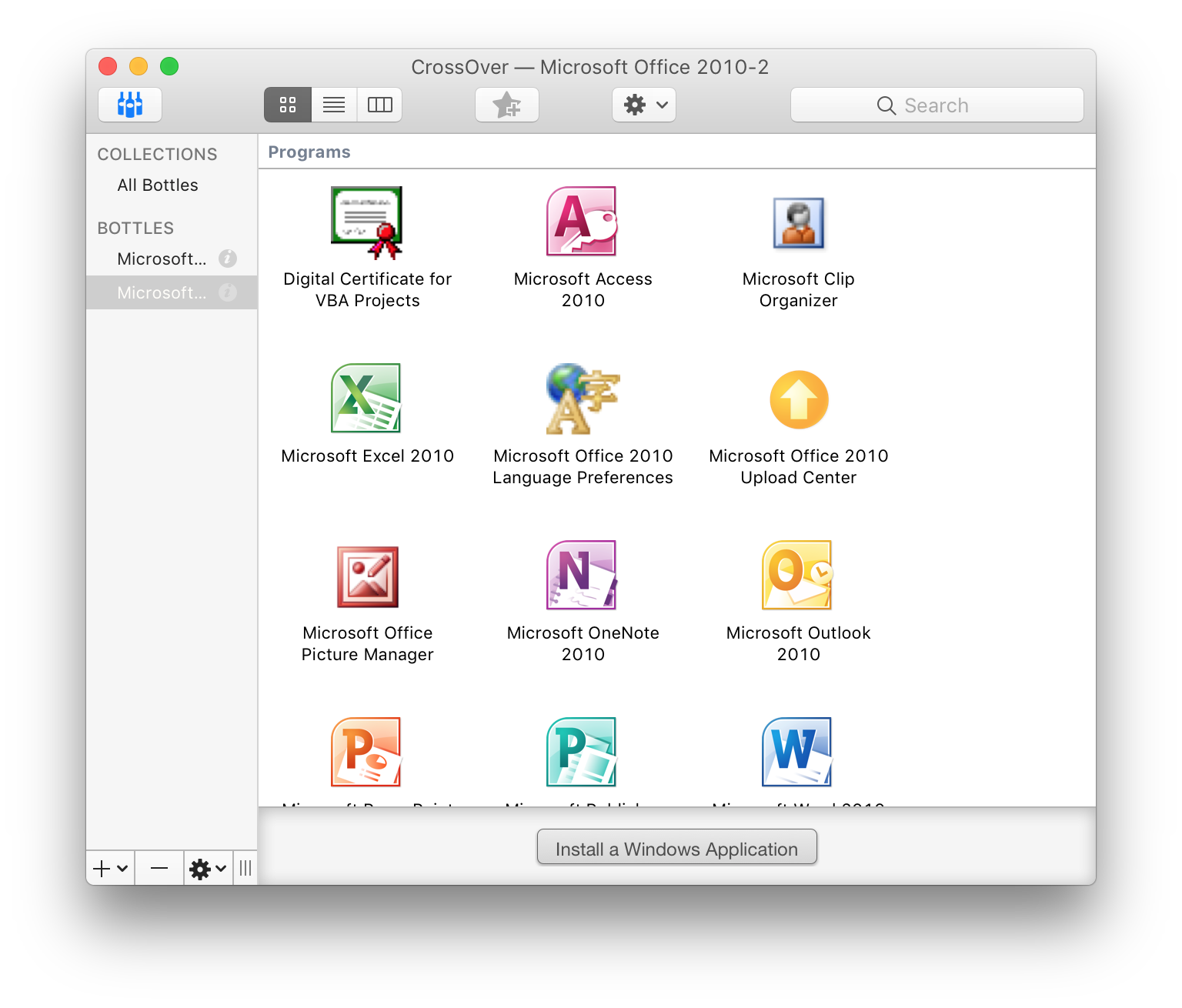 (!! Crossover Office
(!! Crossover Office
Chociaż Wine jest całkowicie bezpłatne, Crossover Office jest komercyjnym oprogramowaniem i kosztuje 48 funtów za prenumeratę roku (być może Bardziej smacznie wyrażone w wysokości 4 funtów miesięcznie, chociaż 48 funtów należy zapłacić jednorazowo). Nic dziwnego, że firma Crossover Office widzi w firmach wiele przydatności, gdzie Crossover Office pozwala użytkownikom komputerów Mac na dostęp do aplikacji, na których polegają ich współpracownicy, takich jak Microsoft Visio czy oprogramowanie do rachunkowości Quicken.
Aby móc sprawdzić, jaka jest skuteczna.
Drugą kwestią jest rozważyć, że Crossover Office działa najlepiej z starszymi wersjami oprogramowania. Na przykład, jeśli chcesz używać Crossover Office do zainstalowania wersji Microsoft Office dla systemu Microsoft Windows, uzyskasz najbardziej bezproblemowe i bezproblemowe wyniki, instalując pakiet Office 2010. Nowsze Office 2013 będzie działało, ale nie będzie kilka błędów I ustabilizuje się tu i tam.
Najświeższe wydanie biurowe – Biuro 2016 – nie działa w czasie pisania, więc najlepiej unikać, chociaż powiedziano nam, że wsparcie jest dodawane w wydaniu Biura Crossover pod koniec późnego lata 2017.
Projekt Wine zawsze rozgrywa się z głównymi programistami systemu Windows, ponieważ mogą one wdrożyć nowe funkcje tylko wtedy, gdy rzeczywiście pojawiły się w systemie Windows! Dlatego też wsparcie dla nowego oprogramowania jest w zasadzie niedorzeczne.
Warto też wspomnieć, że aplikacje systemu Windows nie zawsze wyglądają całkiem sporo, bo, oczywiście, są one naprawdę zaprojektowane dla systemu Windows . Urząd Crossover nie odtwarza wygląd i wrażenia systemu Windows 10, a zamiast tego używa GUI systemu Windows 9x. Innymi słowy, są to wszystkie zwykłe, staromodne okna i przyciski. Jeśli jednak główna aplikacja jest obecna w aplikacji, może to z pewnością zostać zignorowane.
Jeśli wolisz uruchamiać aplikacje Windows w maszynie wirtualnej, możesz użyć oprogramowania Parallels, VMware lub innego oprogramowania do wirtualizacji , Porównujemy następujące opcje: najlepsze oprogramowanie do wirtualizacji dla systemu Windows na komputerze Mac.
Podstawy instalacji Crossover
Kluczem do zainstalowania oprogramowania Windows przy użyciu pakietu Crossover Office jest zrozumienie, czym jest butelka, ponieważ po zainstalowaniu czegokolwiek zostaniesz poproszony o utworzenie. W rzeczywistości jest to bardzo proste – butelka jest fałszywym napędem C: \, podobnie jak na obecnym komputerze, zawierającym wszystkie foldery, które można znaleźć np. C: \ windows lub C: \ Users.
Znacznie jednak zawiera także poprawne składniki systemu, które umożliwiają uruchomienie aplikacji systemu Windows. Zwykle podczas instalowania aplikacji Windows przy użyciu pakietu Crossover Office można zainstalować ją w nowej butelce, która jest izolowana od reszty systemu, chociaż istniejące butelki mogą być używane więcej niż jeden raz.
Ponieważ jest wiele różnych wersji systemu Windows – od Windows XP do Windows 10 – dostępne są gotowe butelki, które pasują do każdego z nich. Możesz wybrać opcję utworzenia butelki z systemem Windows 8, aby zainstalować aplikację, na przykład.
W tym przypadku obowiązuje również zasada dotycząca starszego oprogramowania. Jeśli aplikacja, którą chcesz zainstalować, działa we wszystkich wersjach systemu Windows Vista, aż do Windows 10, a następnie utworzenie butelki Vista prawdopodobnie zapewni najlepsze możliwe doświadczenie.Jak zainstalować aplikacje Windows na komputerze Mac za pomocą Crossover Office
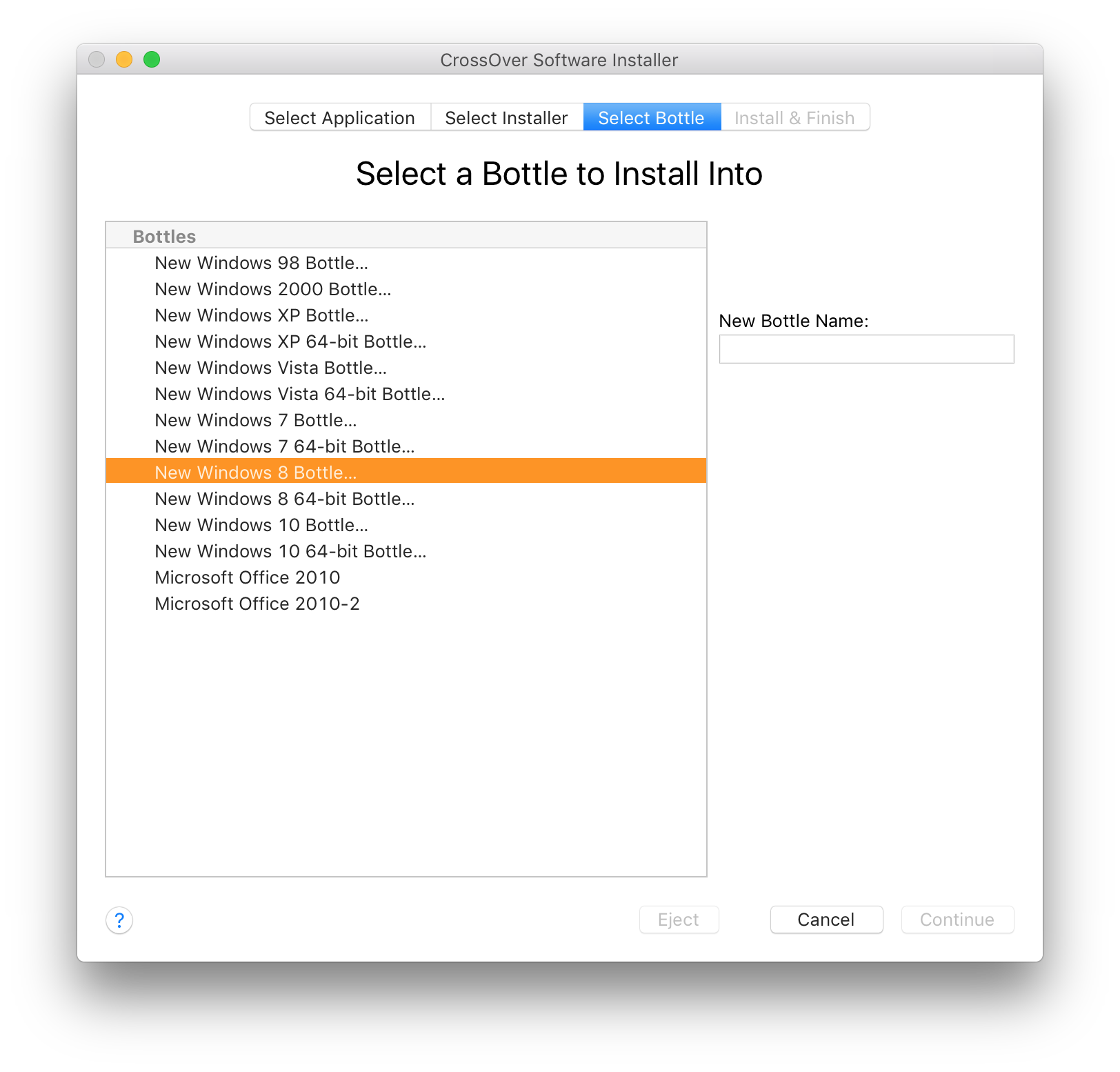 (!!! !!!)
(!!! !!!)
- Uruchom Crossover Office, a następnie kliknij duży przycisk oznaczony „Install a Windows Application”.
- Jeśli aplikacja jest popularna – np. Microsoft Office – możesz po prostu wpisać jego nazwę w oknie dialogowym wyświetlanym pod nagłówkiem Wybierz aplikację do instalacji. Na przykład zainstalowaliśmy pakiet Office 2010 do celów testowych, więc wpisaliśmy to i wyświetlono listę możliwych ustawień.
- Po kilku sekundach zobaczysz raport o tym, jaka będzie działać aplikacja . Będzie to uczciwa ocena tego, czego można się spodziewać, w tym wszelkie zauważalne błędy, więc dobrze przeczytaj i kliknij Więcej informacji, aby wyświetlić stronę internetową Crossover Office dla tej aplikacji.
- Wybierz wpis z listy rozwijanej Pasuje do wpisanego tekstu, a następnie kliknij przycisk Kontynuuj.
- Następnie musisz poinformować Crossover Office, gdzie znajduje się plik instalatora. Może to być pojedynczy plik .exe, w takim przypadku kliknij opcję Wybierz plik instalatora, a następnie wybierz plik. Jeśli instalujesz z dysku DVD-ROM lub obrazu ISO, kliknij opcję Wybierz folder instalatora i wybierz go.
- Kliknij Kontynuuj po zakończeniu.
- Wskazówka Pro: Uzyskasz najlepsze rezultaty podczas korzystania z 32-bitowych wersji oprogramowania. Innymi słowy, jeśli instalujesz coś takiego jak Office, upewnij się, że wybrano jej wersję 32-bitową.
- Na koniec kliknij przycisk Zainstaluj, aby rozpocząć procedurę instalacyjną. Jest bardzo prawdopodobne, że kilka składników systemowych zostanie pobrane i zainstalowane, a być może trzeba kliknąć każdy z nich, podobnie jak podczas instalowania ich w systemie Windows. Ekran może również migać podczas uruchamiania instalatorów, a następnie zniknie. Nie martw się – to jest normalne.
- Wreszcie pojawi się monit o zainstalowanie faktycznego produktu, co może obejmować np. Wprowadzenie numeru seryjnego. Wystarczy postępować zgodnie z kreatorem, tak jak podczas instalacji na rzeczywistym komputerze z systemem Windows. Można jednak pozostawić swój komputer jako samodzielny komputer, ponieważ kroki instalacji są kompletne, w przypadku przypadkowego ingerowania w coś.
- Po zakończeniu instalacji Crossover Office wypełni kilka znanych zadań porządkowych, takich jak tworzenie plików Stowarzyszenia przed zgłoszeniem, że skończyło się. Możesz wtedy kliknąć przycisk Gotowe.
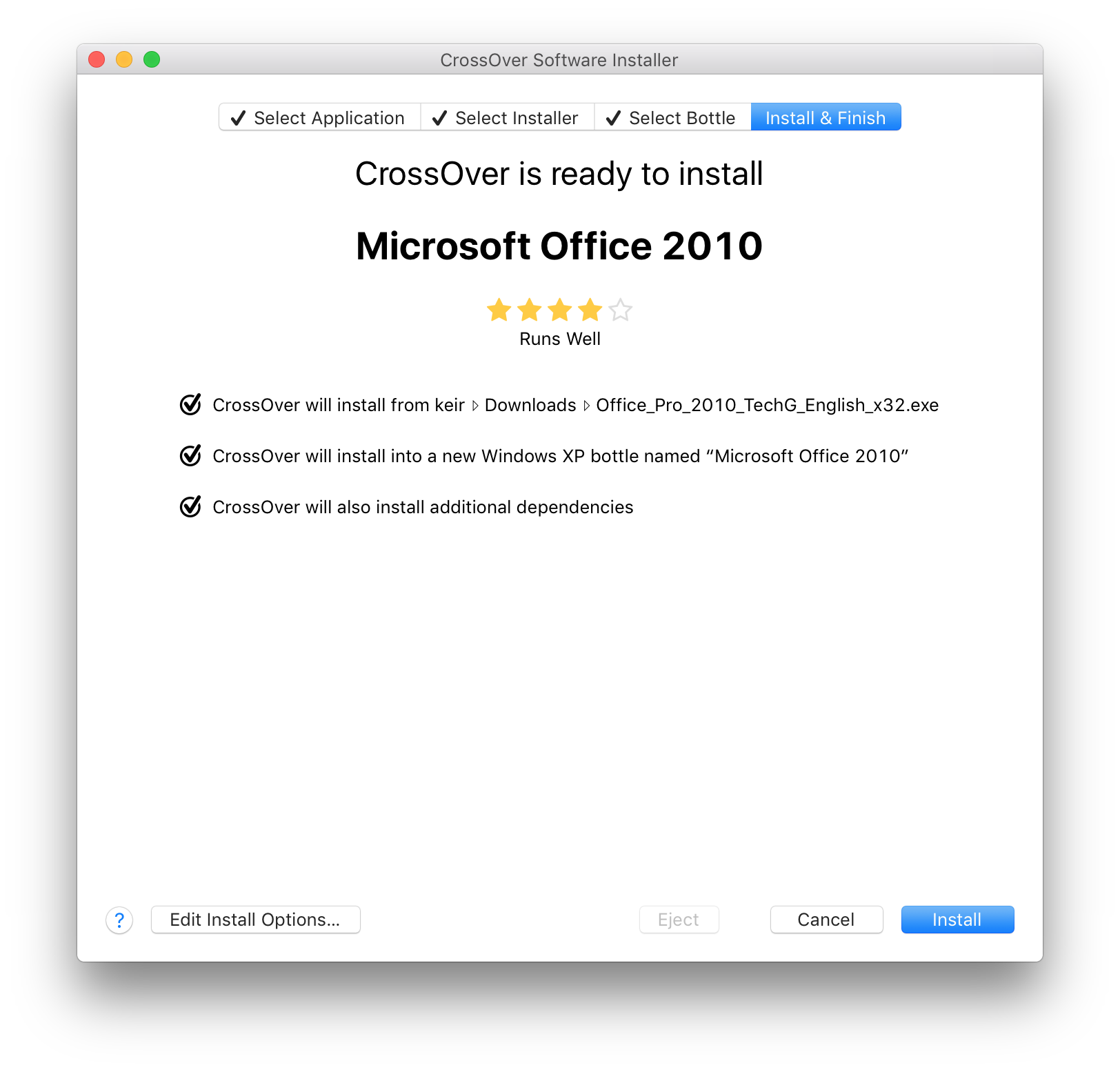
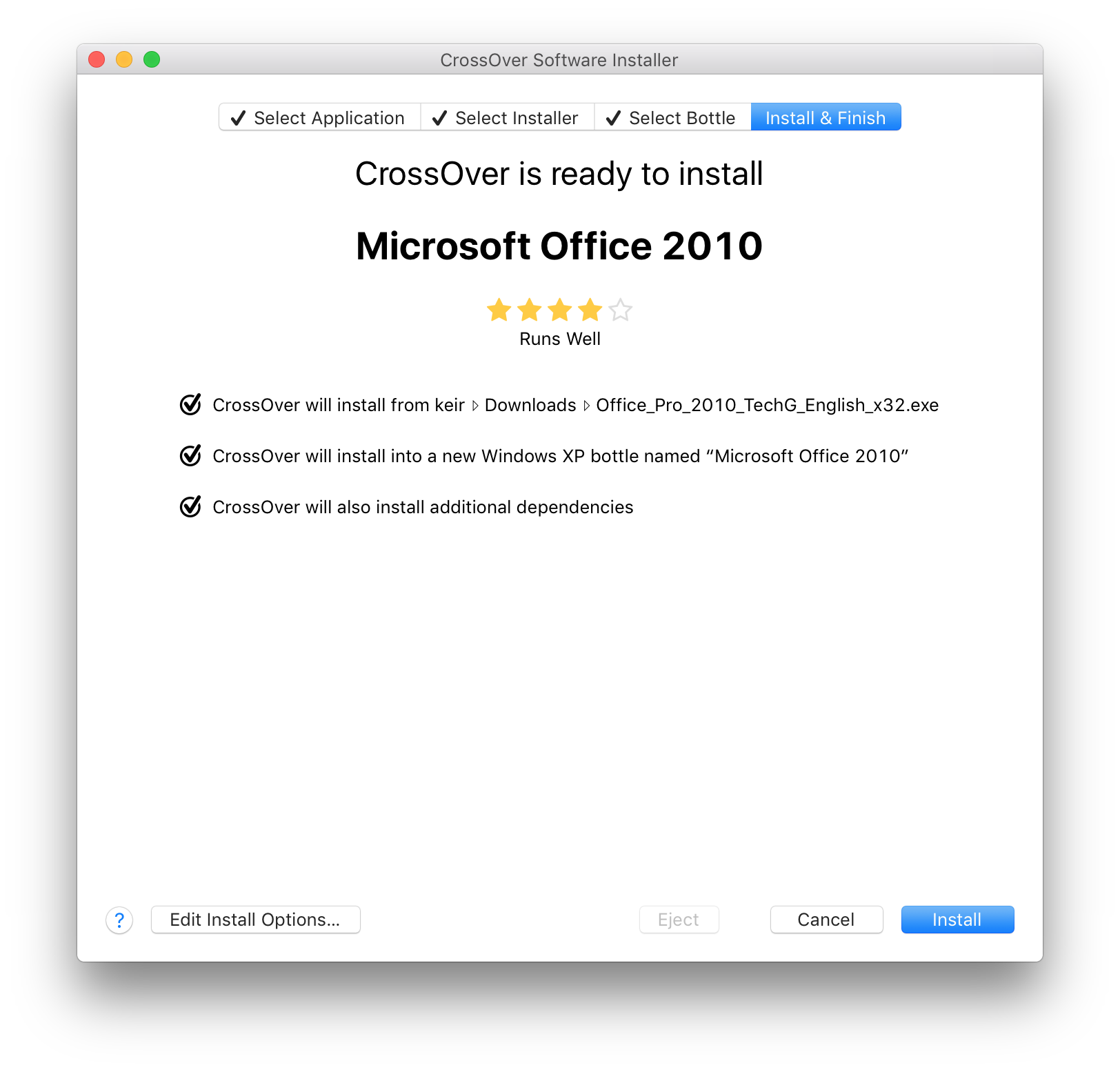
Jak zainstalować & ldquo; niepubliczny & rdquo ; Oprogramowanie Windows na komputerze Mac
Całkowita ilość oprogramowania Windows – tam, gdzie dosłownie wpisuje się w miliony – oznacza, że Crossover Office nie może poznać wymagań wszystkich aplikacji systemu Windows.
- Li> Aby zainstalować to, co Crossover Office wywołuje aplikację na liście, uruchom Crossover Office, a następnie kliknij kartę Wybierz instalatora.
- Następnie kliknij opcję Wybierz plik instalatora i przejdź do pliku .exe dla instalatora A następnie kliknij opcję Użyj tego instalatora.
- Następnie kliknij kartę Wybierz butelki i wybierz najwcześniejszą wersję systemu Windows, którą obsługuje aplikacja. Prawdopodobnie odkryjesz to na stronie autora. Na przykład, jeśli aplikacja jest obsługiwana w systemie Windows XP, Vista, 8 i 10, należy wybrać XP. Nie wybieraj późniejszej wersji! Nie ma tu żadnych punktów, aby korzystać z najnowszych i najlepszych wersji! Nie wybieraj wersji 64-bitowej, chyba że nie masz innej możliwości (tzn. Aplikacja Windows jest tylko 64-bitowa, co jest rzadkie).
- Po kliknięciu systemu Windows Wersja na liście, wpisz coś w polu Nazwa nowego butelek po prawej stronie. W ten sposób Crossover Office będzie odnosić się do tej aplikacji w przyszłości na liście butelek. Wystarczy wpisać nazwę aplikacji wystarczy.
- Wreszcie przełącz się z powrotem na kartę Wybierz aplikację i wpisz nazwę aplikacji. Lista rozwijana nie wygrała, ale pokaże & ldquo; Niepubliczna aplikacja & hellip; & rdquo;
- Wybierz tę opcję i kliknij przycisk Kontynuuj, a następnie przycisk Zainstaluj.
- Przeprowadź kroki instalacyjne w taki sam sposób, jak podczas instalowania na rzeczywistym PC.
Zauważ, że wsparcie dla aplikacji niepublicznych nie jest gwarantowane, a praca może być lepsza od innych. Wszystko co możesz zrobić, to eksperyment.
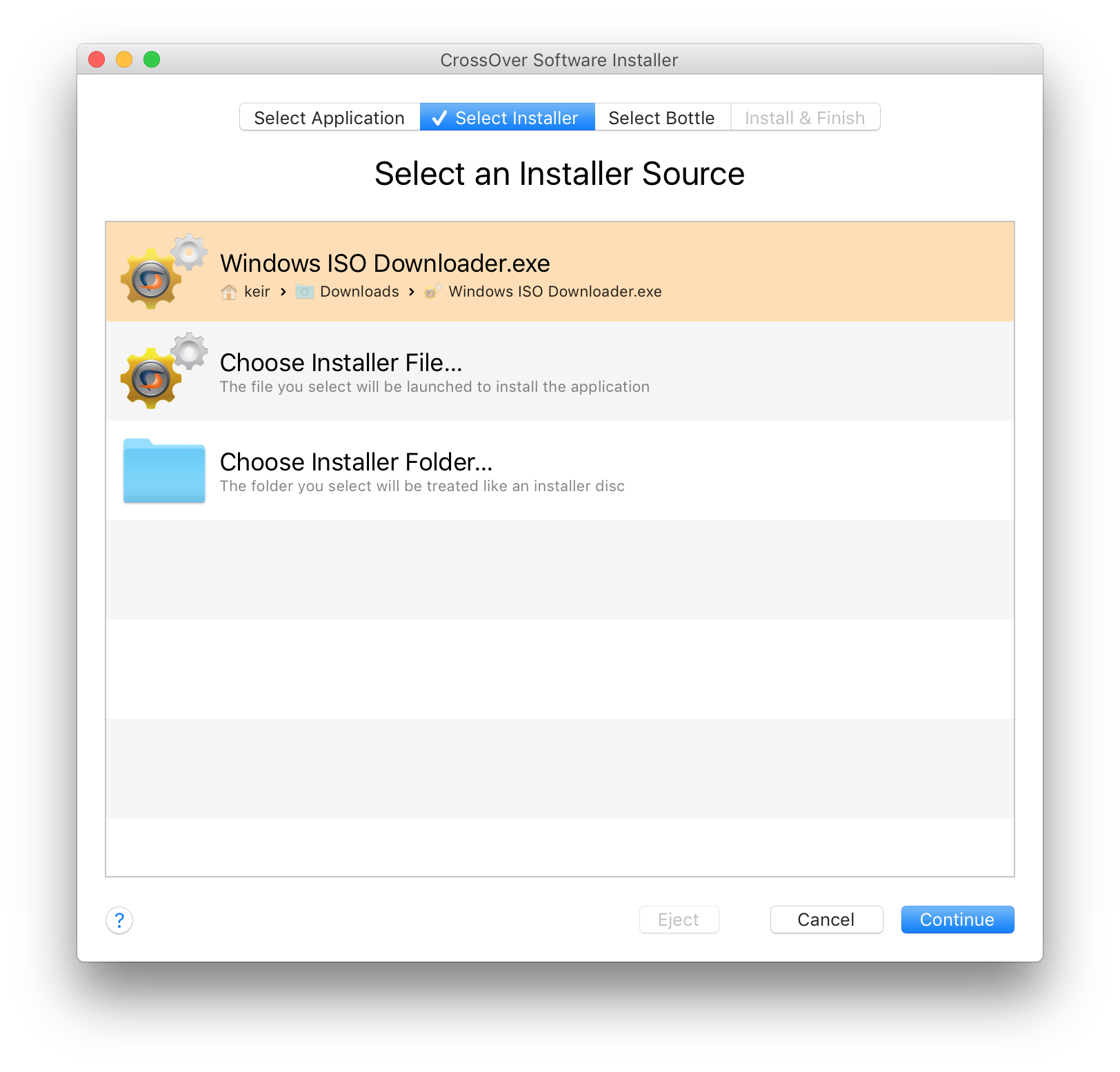
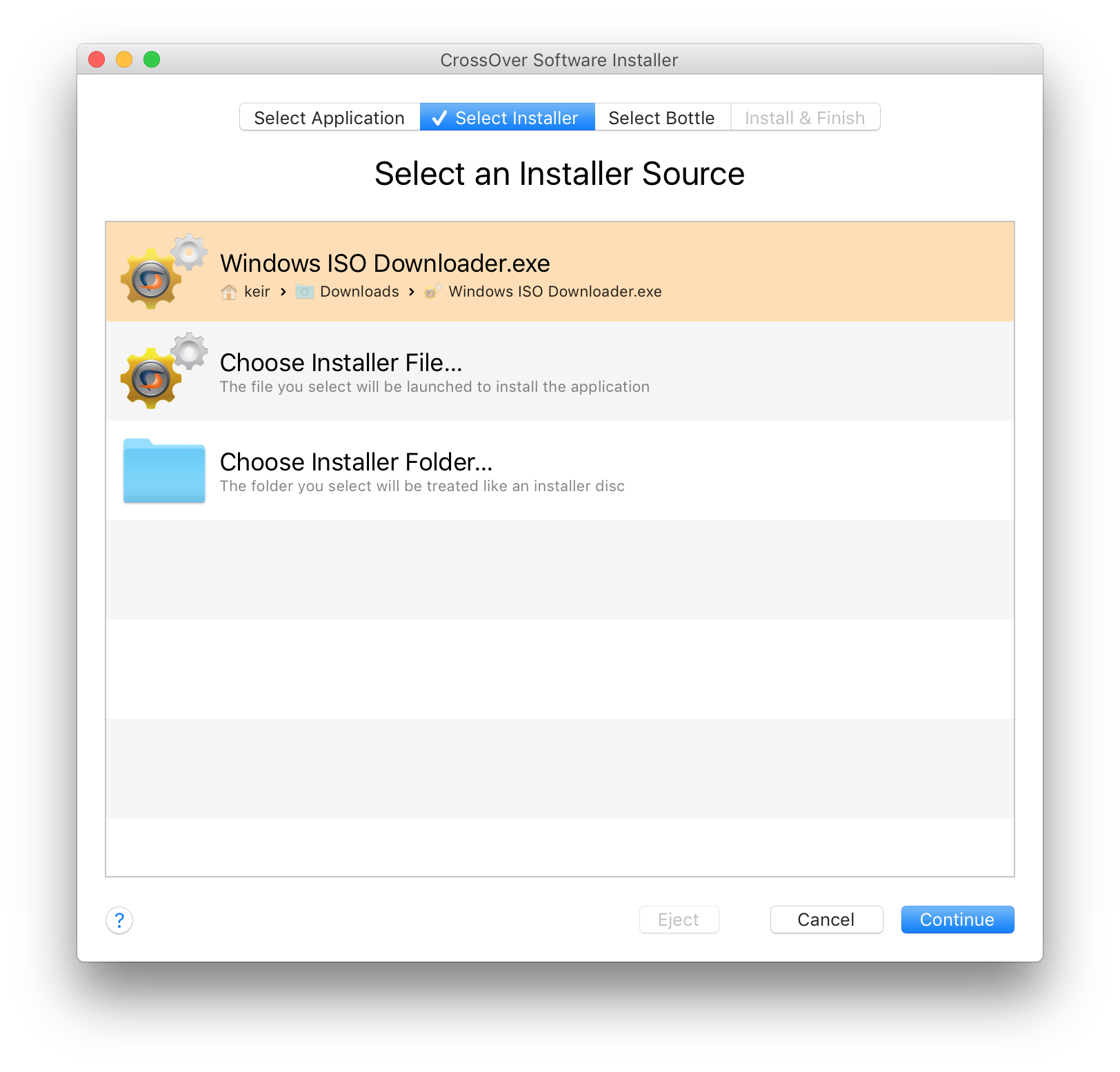
Uruchamianie oprogramowania Windows na komputerze Mac
Ol>
Można przeciągnąć jedną z tych ikon z okna Crossover Office i do listy aplikacji Finder lub nawet na pulpit . Kliknięcie tego skrótu w przyszłości spowoduje uruchomienie aplikacji nawet wtedy, gdy Crossover Office już nie działa.
Zauważ, jak menu dla aplikacji Windows pojawia się w oknie aplikacji, a nie na górze pulpitu systemu Mac, podobnie jak w przypadku macierzystych aplikacji Mac. To jest po prostu sposób Crossover Office i Wine obsługuje menu dla aplikacji systemu Windows. Aby zamknąć aplikację, możesz wybrać opcję Zakończ z menu aplikacji Mac, podobnie jak w przypadku innych aplikacji Mac.
Jeśli znajdziesz zainstalowaną aplikację, nie jest ona wyświetlana w głównym oknie pakietu Crossover Office Kliknij ikonę Uruchom komendę u dołu listy aplikacji w oknie Crossover Office
- Podczas uruchamiania systemu Windows i ręcznie zlokalizować plik .exe.
- Następnie kliknij przycisk Otwórz, a następnie przycisk Uruchom.
Polecenie jako przycisk Launcher umożliwia utworzenie stałego skrótu do tej aplikacji w Crossover Office. Może to zostać przeciągnięte do listy głównych aplikacji w programie Finder, podobnie jak w przypadku innych ikon Crossover Office, co zostało omówione wcześniej.
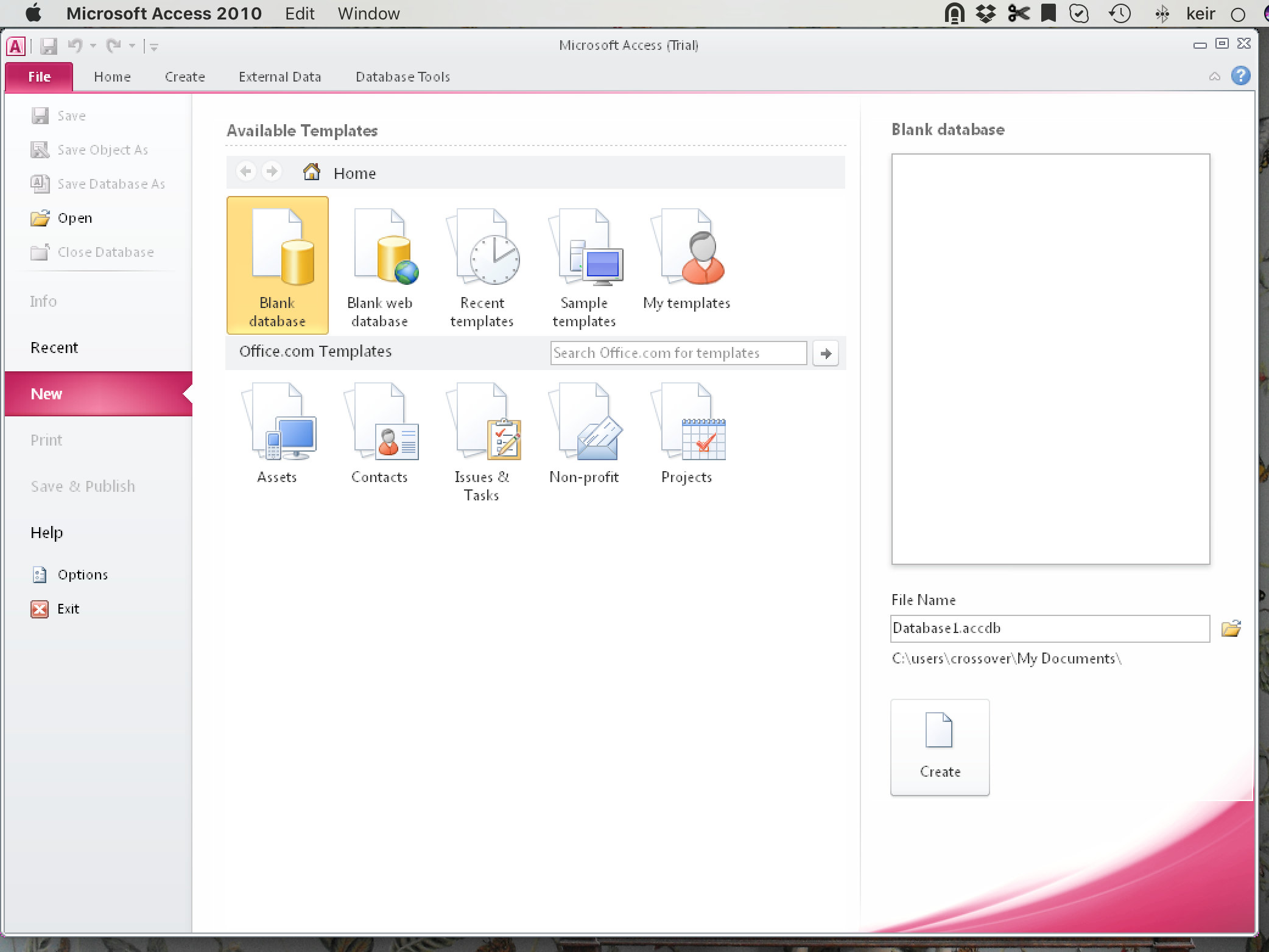 (!!! 12 !!! )
(!!! 12 !!! )
Jeśli chcesz uruchamiać gry na komputerze Mac, wyjaśnimy, jak to zrobić tutaj: Uruchom gry na komputerach Macintosh.
Oto jak uruchomić system Windows na komputerze Mac.






